
通过 UDF(User-Defined Function block:用户自定义功能块)
可以非常容易地处理一个包含有多个功能块并在一个电路程序里的多个地方使用或者使用在多个电路程序中的电路逻辑。
通过 UDF,可以避免在多个地方重复复制和粘贴一组相同的功能块,也使电路图在更少接线的情况下更为合理。
通过 UDF,只需要在一个地方就能一次性对一个使用在多个地方的电路逻辑进行修改
编辑模式: 创建和编辑 UDF
可以通过菜单或者工具条来创建一个新的 UDF,并对该其进行编辑。
可以选择当前电路程序中的一组功能块来作为新建 UDF 的内容。
可以将创建的 UDF 保存到一个 UDF 库的路径下,以后您可以从这个路径下导入 UDF。
既可以创建您自己的 UDF 库,也可以从第三方复制一个 UDF 库。
如果已经导入了 UDF,那么这个 UDF 就会与一般功能块一样出现在功能块列表中。可以像使用一般功能块一样使用这个 UDF。
1.文件-新建-UDF图(如图.1,图.2)

图.1 创建UDF
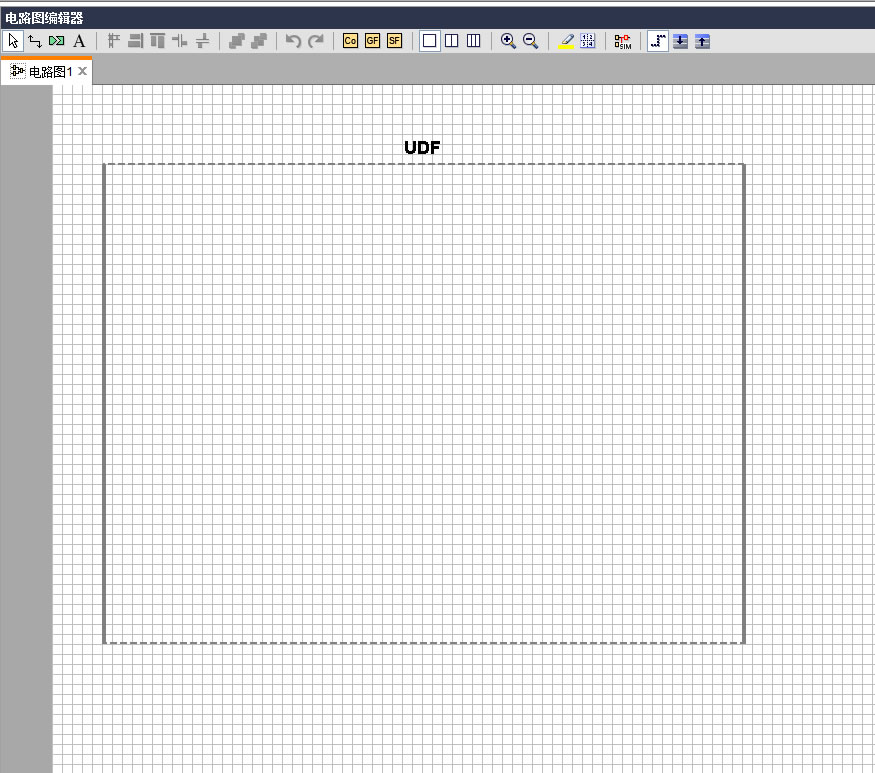
图.2 UDF编辑区域
2.UDF 里的边框标示其编辑区域。 您可以对该区域的位置和大小进行编辑。
UDF 的限制条件:
输入(模拟量 + 数字量): 8
输出(模拟量 + 数字量): 4
参数: 8
![]() 注意:并非所有的功能块都可以添加到 UDF 中。 下列功能块不能添加到 UDF 中:
注意:并非所有的功能块都可以添加到 UDF 中。 下列功能块不能添加到 UDF 中:
输入
输出
模拟量输入
模拟量输出
M8
M25 至 M31
移位寄存器
比例积分控制器
数据记录
消息文本
1.新建LOGO程序,(案例是典型的星三角启动电路),使用鼠标拉去功能块(不能包含输入和输出),然后点击右键-创建UDF.(如图.3)
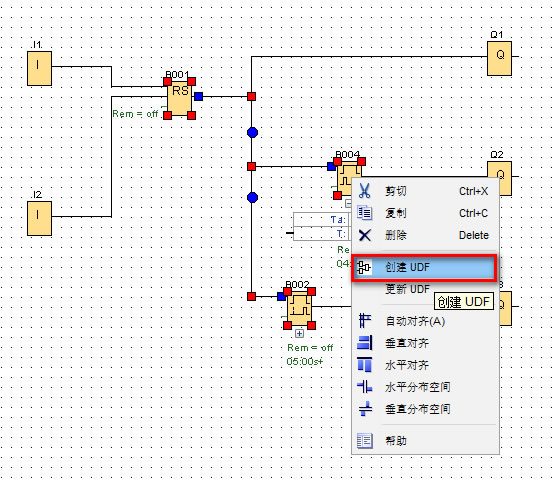
图.3 选中功能块模式创建UDF
2.自动生成以下的UDF电路程序。(如图.4),UDF画面右键-编辑UDF属性,可以设置UDF的使用密码。(如图.6)能输入字母或者数字
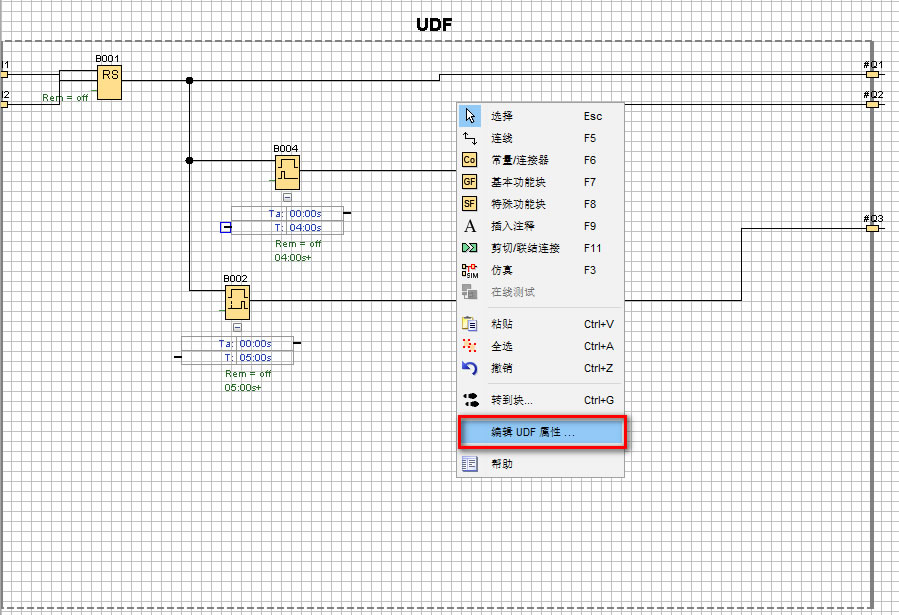
图.4 编辑UDF功能块
3.可以从UDF参数属性处,添加或删除每个需要赋值的参数(如图.5)

图.5 编辑UDF参数,

图.6设置UDF名称和密码
4.点击保存,保存.lma文件到桌面,打开LOGO编程软件,点击UDF功能块右键,配置UDF,(如图.7)
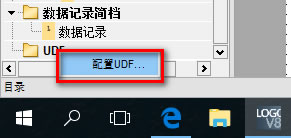
图.7 导入UDF
5.导入UDF.lma文件,添加UDF-确定(如图.8)

图.8 添加UDF功能块
6.将名称为motor的UFD程序拖入到程序中连接好管脚变量,则实现了UDF功能块编辑工作,可以在以后的工作中重复调用(如图.9)(如图.10)
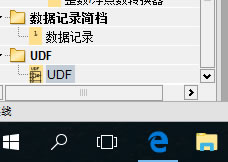
图.9 将导入的功能块拖入到程序中

图.10 UDF在程序中的显示
7.双击该UDF功能块,则出现参数赋值窗口,若UDF功能块内有多个需要赋值的参数,(如图.11)

图.11 双击UDF功能块可以配置参数(参数有UDF编辑内调取,参考图.5)
UDF例程:
![]() 注意:此指令库/程序的作者和拥有者对于该软件的功能性和兼容性不负任何责任。使用该软件的风险完全由用户自行承担。由于它是免费的,所以不提供任何担保,错误纠正和热线支持,用户不必为 此联系西门子技术支持与服务部门。
注意:此指令库/程序的作者和拥有者对于该软件的功能性和兼容性不负任何责任。使用该软件的风险完全由用户自行承担。由于它是免费的,所以不提供任何担保,错误纠正和热线支持,用户不必为 此联系西门子技术支持与服务部门。
1.电路图内,点击UDF功能块-右键-展开UDF,即可修改当前的UDF程序块(如图.12)

图.12 展开UDF功能块
2.修改完成后点击保存后则出现版本更新对话框点击确定(如图.13)

图.13 设置新UDF的版本
![]() UDF使用注意事项:
UDF使用注意事项:
可以将一个 UDF 用在多个电路程序中。 如果您将 UDF 更新到一个新的版本,则在其它地方使用的包括任何嵌入的这个 UDF 块也会随之同步到这个新的版本。 根据 UDF 的使用情况,在更新 UDF 时,LOGO!Soft Comfort 会标示出各种不同的情况(如图.14)

图.14 UDF功能块不同的状态指示
如果 LOGO!Soft Comfort 中的一个 UDF 块的右上角显示感叹号(!),则表示这个 UDF 不是最新版本。 您以右击这个 UDF 块,然后从弹出的菜单中选择“①”,从而将其更新至新版本。
如果 LOGO!Soft Comfort 中的一个 UDF 块上显示问号(?),则表示这个 UDF 块不在当前的库中。 要解决这个问题,您必将这个 UDF 重新导入至当前的 UDF 库
如果一个 UDF 上显示绿色圆点,(如图.14 u003功能块)则表示这个 UDF 为最新版本。